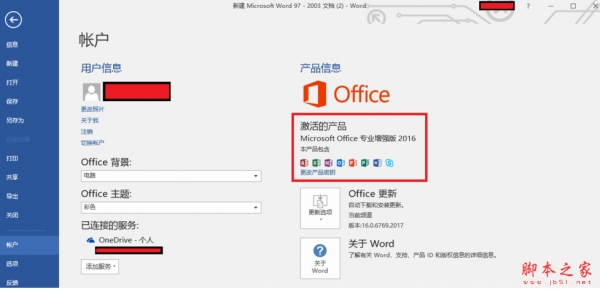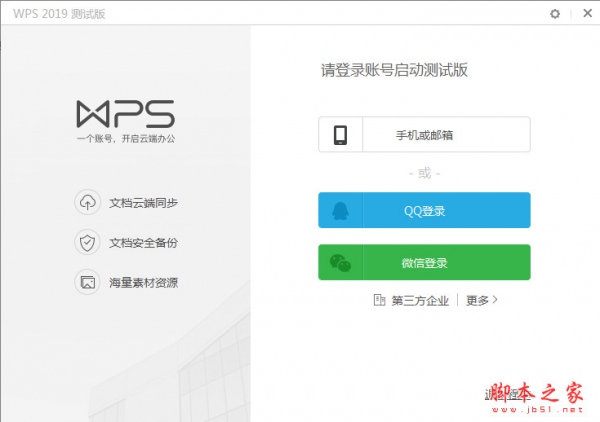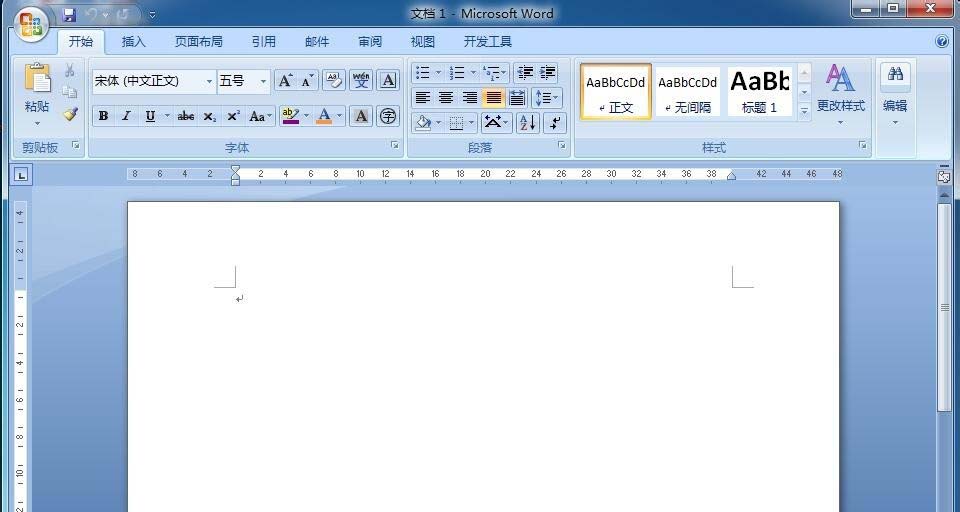Word2016文本框怎么添加链接? Word文本框链接添加删除方法
发布时间:2021-11-14 23:04:01 作者:手工客
Word2016文本框怎么添加链接?Word2016中文本框想要添加链接,该怎么添加呢?下面我们就来看看Word文本框链接添加删除方法,需要的朋友可以参考下
在word 2016中怎么创建文本框链接?今天我们就来详细介绍这个问题,喜欢的朋友请看下文介绍。
1、新建一个word2016文档,打开,点击菜单栏【插入】,点击【文本框】,选择一个简单文本框即可。
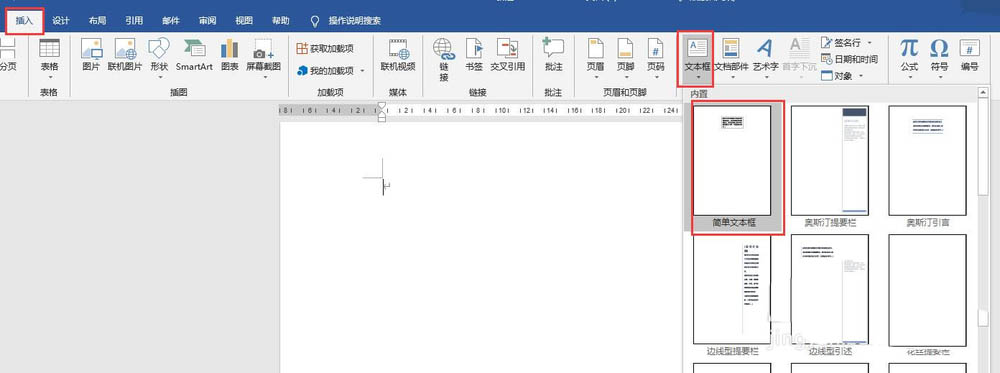
2、插入的文本框中文字删除,输入“文本框1内容”,字体稍大一些。

3、回车几行后,再插入一个新的文本框,删除该文本框内容,设为一个空文本框。
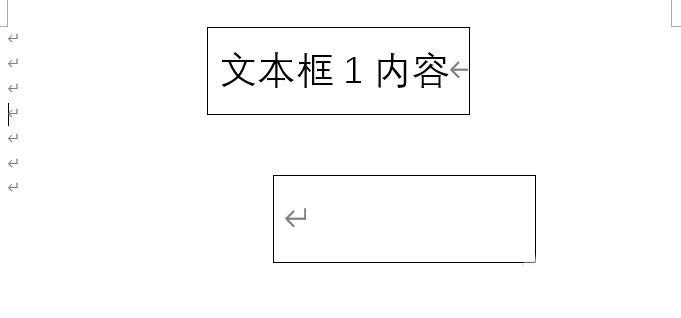
4、选中第一个文本框,菜单栏中会出现“绘图工具”,点击【设计】,在选项卡中找到“创建链接”。点击创建链接,鼠标会变成一个带向下箭头的杯子样式,点击下面的空文本框将其链接到第一个文本框。
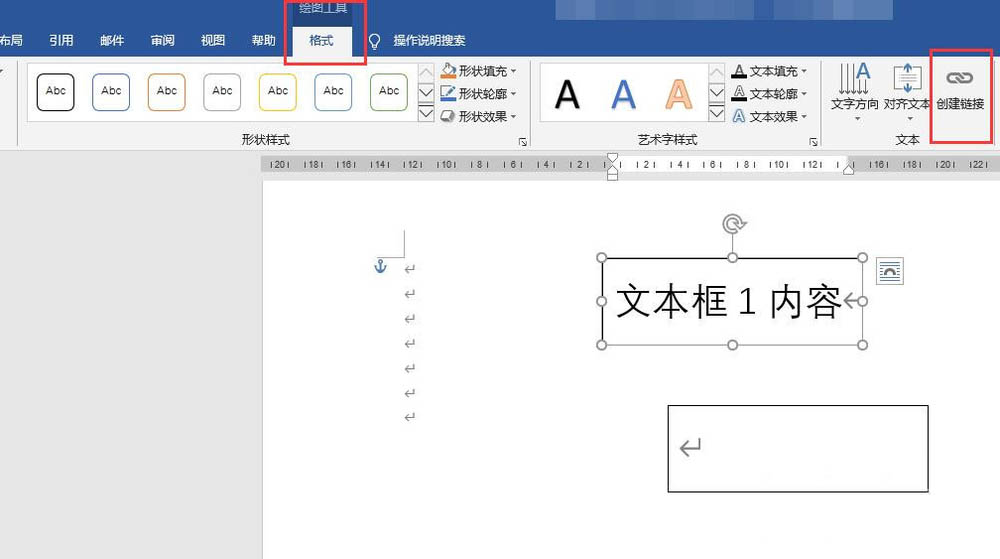
5、链接创建成功后,我们在第一个文本框中输入文字,如果文字占满了第一个文本框就会自动流入第二个文本框。
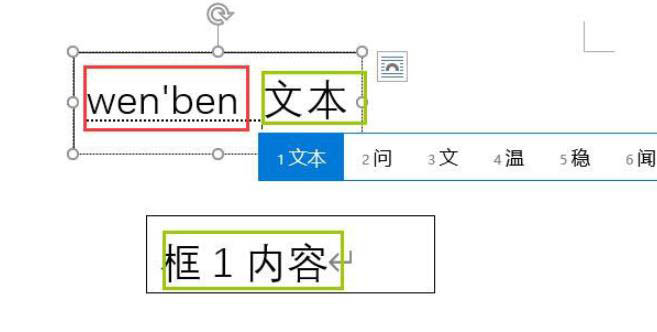
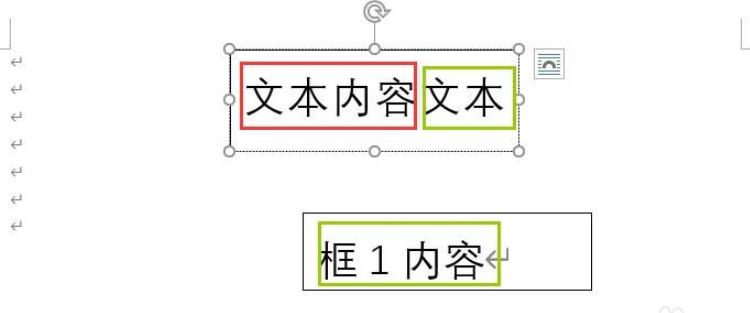
6、当然,还可以继续插入第三个空文本框,第二个文本框创建链接,将第三个文本框链接到第二个文本框。如果要断开链接,则鼠标选中文本框,点击绘图工具【设计】,创建链接按钮变为了断开链接,点击“断开链接”即可。
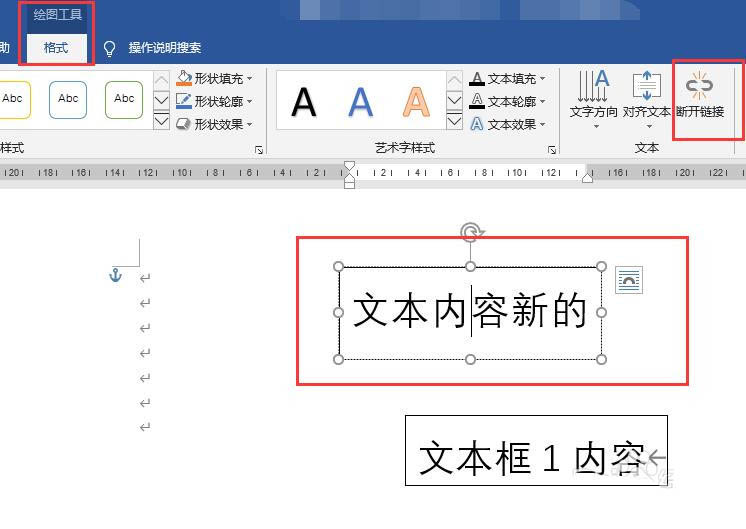
相关文章
-

word2019怎么使用文本框链接?word2019文本框链接使用教程
word2019怎么使用文本框链接?这篇文章主要介绍了word2019文本框链接使用教程,需要的朋友可以参考下04-02 -
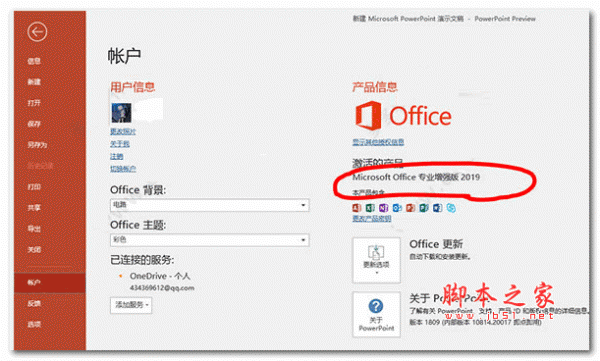
word两个文本框怎么创建链接? word创建文本框链接的技巧
word两个文本框怎么创建链接?word中插入两个文本框,但是两个文本框之前是独立的没有任何联系,想要实现第一个文本框中的内容,可以在第二个文本框显示,该怎么操作呢?详细请看下文介绍04-19 -
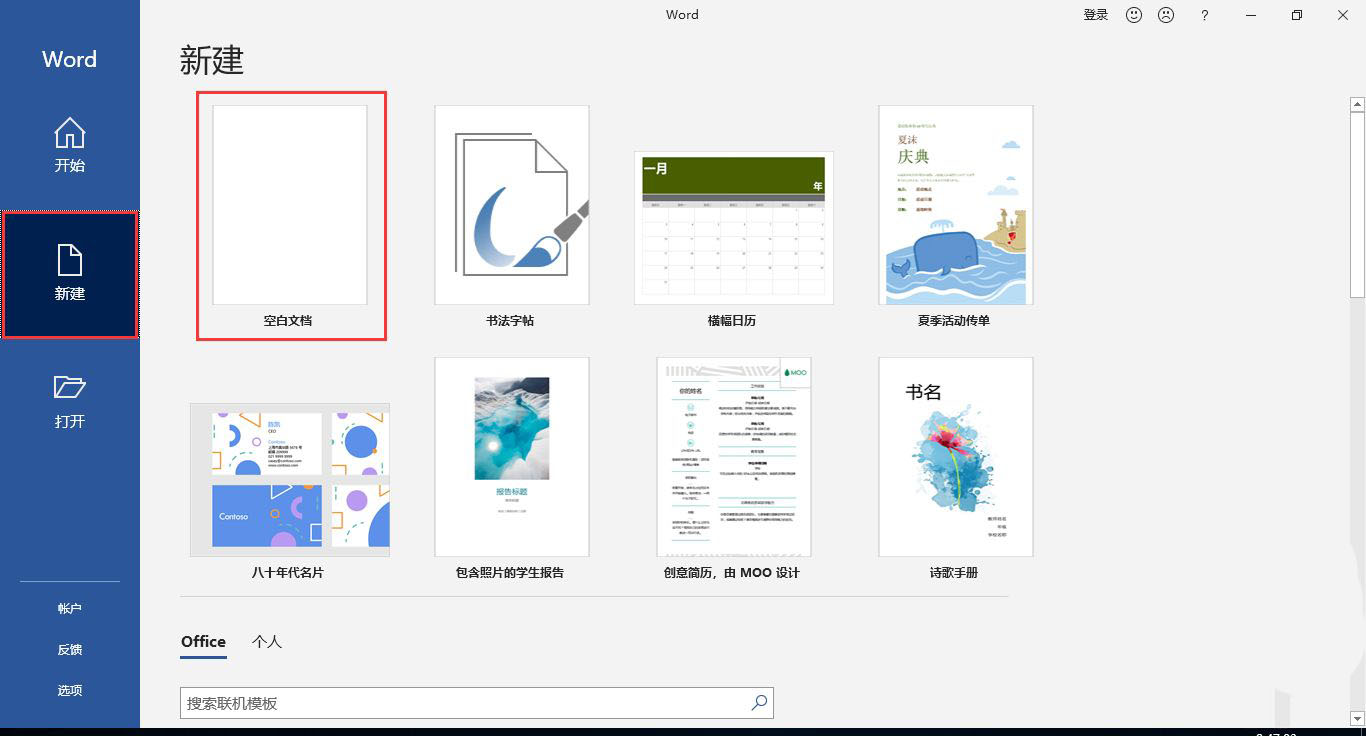
word文本框内部边距怎么调? word文本框边距的设置方法
word文本框内部边距怎么调?word中想要调整文本框内部文字的边距,该怎么设置呢?下面我们就来看看word文本框边距的设置方法,需要的朋友可以参考下12-09